- লেখক Abigail Brown [email protected].
- Public 2024-01-15 11:21.
- সর্বশেষ পরিবর্তিত 2025-01-24 12:03.
হার্ডওয়্যার আপগ্রেড বা প্রতিস্থাপন করার সময়, ডিভাইসগুলি পুনরায় সেট করার সময় বা কৌতূহলের বাইরে আপনার কম্পিউটারের ভিতরের অংশ কীভাবে কাজ করে তা আপনাকে জানতে হবে৷
কেসের ভিতরে
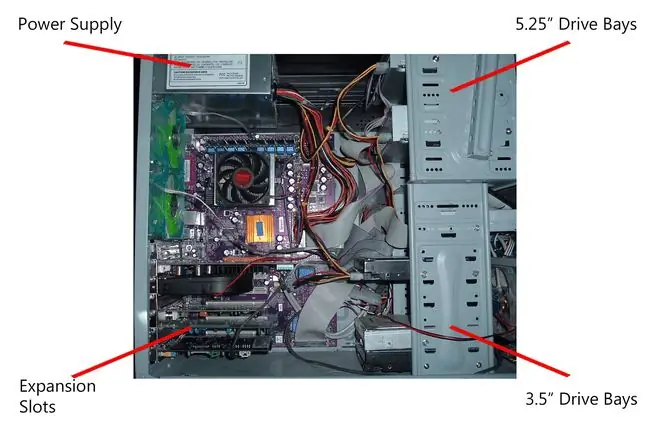
আপনার পিসির ভিতরে একটি কম্পিউটারের অনেকগুলি অংশ একে অপরের সাথে কীভাবে সংযোগ করে তা বোঝার ক্ষেত্রে শুরু হয়, যেটি শারীরিকভাবে বেশিরভাগ উপাদানগুলিকে রাখে৷
- পাওয়ার সাপ্লাই: পাওয়ার সাপ্লাই পিসির প্রায় প্রতিটি ডিভাইসে পাওয়ার সাপ্লাই সংযোগ করে। এটি কেসের পিছনে অবস্থিত৷
- সম্প্রসারণ স্লট: কেসের পিছনের সম্প্রসারণ স্লটগুলি বিশেষভাবে কাটা হয় যাতে মাদারবোর্ডের সাথে সংযুক্ত পেরিফেরালগুলি বাইরের ডিভাইসগুলির সাথে সহজে সংযোগের জন্য কেস থেকে প্রসারিত হতে পারে যেমন প্রিন্টার, মনিটর এবং অন্যান্য বাহ্যিক ডিভাইস হিসাবে।
ড্রাইভ বেস
কিছু কম্পিউটার, যেমন স্লিম এবং মিনি পিসি, উপরের উদাহরণে এবং নীচের অন্যান্য আইটেমগুলিতে যা দেখানো হয়েছে তার থেকে আলাদা দেখতে। তবুও, সব কম্পিউটারে মূলত একই উপাদান থাকে৷
মাদারবোর্ড

মাদারবোর্ডটি কম্পিউটার কেসের ভিতরে মাউন্ট করা হয় এবং প্রি-ড্রিল করা গর্তের মাধ্যমে ছোট স্ক্রু দিয়ে নিরাপদে সংযুক্ত করা হয়। একটি কম্পিউটারের সমস্ত উপাদান এক বা অন্য উপায়ে মাদারবোর্ডের সাথে সংযুক্ত হয়৷
- এক্সপেনশন কার্ড: মাদারবোর্ডে সাধারণত ভিডিও কার্ড এবং সাউন্ড কার্ডের মতো অভ্যন্তরীণ পেরিফেরাল কার্ডের জন্য অনেকগুলি স্লট থাকে।
- ব্যাক প্যানেল সংযোগকারী: ব্যাক প্যানেল সংযোগকারীগুলি বহিরাগত পেরিফেরালগুলির সাথে সংযোগের জন্য কেসের পিছনে প্রসারিত করে।
- CPU এবং মেমরি সকেট: CPU এবং মেমরি সরাসরি CPU সকেট সংযোগকারী এবং মেমরি স্লটের মাধ্যমে মাদারবোর্ডের সাথে সংযুক্ত হয়।
- স্টোরেজ ড্রাইভ সংযোগকারী: স্টোরেজ ডিভাইসগুলি কেবলের মাধ্যমে মাদারবোর্ডের সাথে সংযুক্ত থাকে। ফ্লপি ড্রাইভ, অপটিক্যাল ড্রাইভ এবং হার্ড ড্রাইভের জন্য বিশেষ সংযোগকারী রয়েছে৷
CPU এবং মেমরি
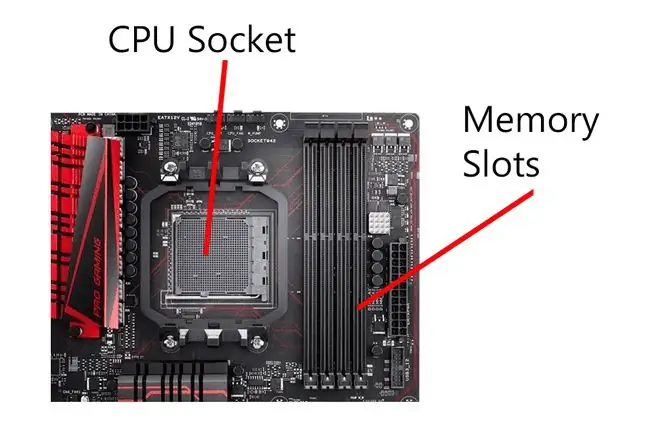
- CPU: CPU কম্পিউটারের ভিতরে অবস্থিত মাদারবোর্ডের একটি CPU সকেটের সাথে সরাসরি সংযুক্ত থাকে। সিপিইউ সকেট পিন-সাইড-ডাউনে ঢোকানো হয় এবং একটি ছোট লিভার এটিকে সুরক্ষিত করতে সহায়তা করে। মাদারবোর্ডের কিছু ছবিতে, আপনি তাপ ছড়িয়ে দিতে সাহায্য করার জন্য CPU-এর উপরে বসে থাকা একটি বড় ফ্যান দেখতে পারেন৷
- মেমরি: মাদারবোর্ডে অবস্থিত মেমরি সকেটে মেমরি ইনস্টল করা আছে। উভয় পাশের ছোট কব্জাগুলি সন্ধান করে এগুলি সহজেই পাওয়া যায় যা স্মৃতিকে লক করে রাখে।
স্টোরেজ ডিভাইস
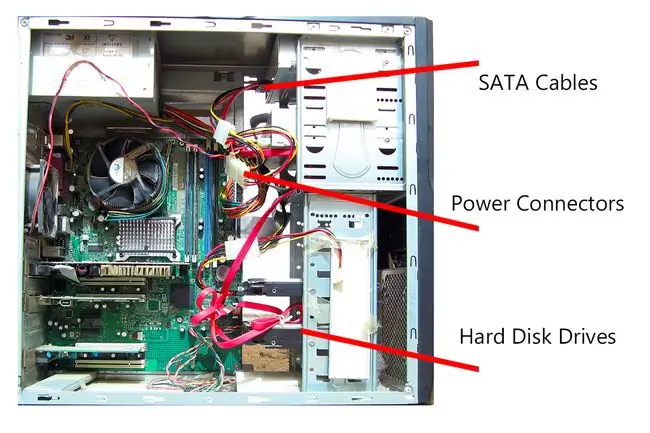
স্টোরেজ ড্রাইভ যেমন হার্ড ড্রাইভ, অপটিক্যাল ড্রাইভ এবং ফ্লপি ড্রাইভ সবই কেবলের মাধ্যমে মাদারবোর্ডের সাথে সংযুক্ত হয় এবং কম্পিউটারের ভিতরে মাউন্ট করা হয়।
- SATA ক্যাবলস: এই উদাহরণটি দুটি হার্ড ডিস্ক ড্রাইভ দেখায় যা দ্রুত হার্ড ড্রাইভ অ্যাক্সেসের জন্য SATA ক্যাবলের মাধ্যমে মাদারবোর্ডের সাথে সংযোগ করে। অন্য ধরনের সংযোগ হল পুরোনো PATA তারের সংযোগ, কিন্তু একটি উদাহরণ এই ছবিতে দেখানো হয়নি৷
- পাওয়ার সংযোগকারী: পাওয়ার সাপ্লাই থেকে পাওয়ার ড্রাইভের পাওয়ার পোর্টে প্লাগ করা তারের মাধ্যমে উভয় ড্রাইভে সরবরাহ করা হয়।
পেরিফেরাল কার্ড

পেরিফেরাল কার্ড, যেমন ভিডিও কার্ডের ছবি, কম্পিউটারের ভিতরে মাদারবোর্ডের সামঞ্জস্যপূর্ণ স্লটের সাথে সংযুক্ত হয়।
PCI সংযোগকারী: এই পেরিফেরাল কার্ডটি একটি PCI সংযোগকারী দিয়ে ডিজাইন করা হয়েছে এবং মাদারবোর্ডে এই ধরনের স্লটে ব্যবহার করতে হবে।
অন্যান্য ধরনের পেরিফেরাল কার্ডের মধ্যে রয়েছে সাউন্ড কার্ড, ওয়্যারলেস নেটওয়ার্ক কার্ড, মডেম এবং আরও অনেক কিছু। ভিডিও এবং সাউন্ডের মতো পেরিফেরাল কার্ডে সাধারণত বেশি বেশি ফাংশন পাওয়া যায়, খরচ কমাতে সরাসরি মাদারবোর্ডে একত্রিত করা হচ্ছে।
বাহ্যিক যন্ত্রাংশ
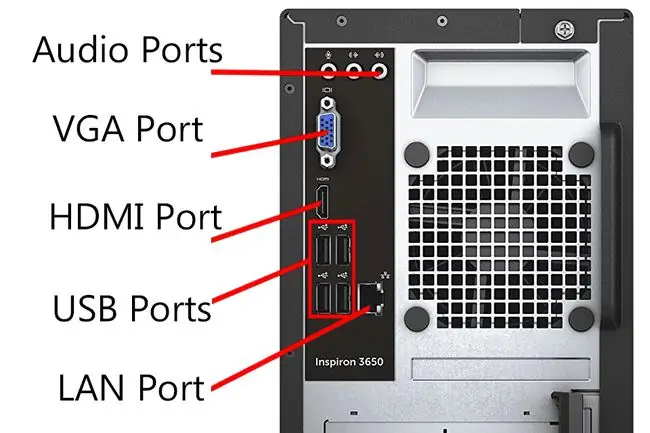
বেশিরভাগ বাহ্যিক পেরিফেরাল মাদারবোর্ড সংযোগকারীর সাথে সংযোগ করে যা কেসের পিছনের দিক থেকে প্রসারিত হয়।
- USB পোর্ট: মাউস, কীবোর্ড, ডিজিটাল ক্যামেরা, স্ক্যানার এবং প্রিন্টারের মতো ডিভাইসগুলি প্রায়ই USB পোর্টের মাধ্যমে মাদারবোর্ডের সাথে সংযুক্ত হয়।
- ল্যান পোর্ট: ল্যান পোর্টটি পিসিকে স্থানীয় নেটওয়ার্ক বা উচ্চ গতির ইন্টারনেট পরিষেবার সাথে সংযুক্ত করতে ব্যবহৃত হয়।
- VGA এবং HDMI পোর্ট: এই মাদারবোর্ডে, এই ধরনের ডিসপ্লে ডিভাইসে ভিডিও দেওয়ার জন্য একটি HDMI পোর্ট এবং একটি VGA পোর্ট রয়েছে। আর একটি ধরন যা আপনি দেখতে পারেন তা হল DVI৷
- অডিও পোর্ট: ইন্টিগ্রেটেড লাইন-আউট, মাইক্রোফোন এবং লাইন-ইন পোর্টগুলি ইন্টিগ্রেটেড অডিওতে অ্যাক্সেস প্রদান করে, যার অর্থ এই নির্দিষ্ট কম্পিউটারে সাউন্ড কার্ডের প্রয়োজন নেই।
- PS/2 পোর্ট: পুরানো কীবোর্ড এবং ইঁদুর যেগুলি ইউএসবি ডিভাইস নয় তারা PS/2 পোর্টের মাধ্যমে কম্পিউটারের সাথে সংযুক্ত হবে, যা উপরের ছবিতে দেখানো হয়নি. নতুন কম্পিউটার সাধারণত PS/2 সংযোগের সাথে আসে না।
- সিরিয়াল এবং সমান্তরাল পোর্ট: এছাড়াও প্রিন্টার এবং অন্যান্য বাহ্যিক ডিভাইসের সাথে সংযোগের অনুমতি দেওয়ার জন্য একটি সিরিয়াল পোর্ট এবং সমান্তরাল পোর্ট এখানে দেখানো হয়নি। ইঁদুর এবং কীবোর্ডের মতো, এই ডিভাইসগুলি মূলত USB দ্বারা প্রতিস্থাপিত হয়েছে৷






